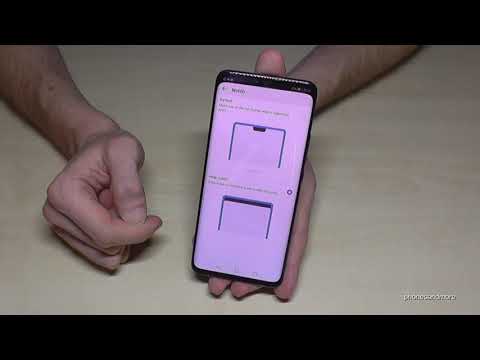
Se știe că Apple tinde să dicteze unele tendințe și modele de smartphone-uri.Unul dintre exemplele cele mai clare este furia în ceea ce privește designul de notch printre multe telefoane Android de top din 2018. Acum există o serie de telefoane care poartă notch, inclusiv propriul Huawei 20 Mate. Pentru cei care nu știu ce este o crestătură, este cutia neagră din partea de sus a ecranului. Există dezbateri cu privire la calitatea estetică a crestăturii, așa că, dacă sunteți de partea căruia i se pare urât, este posibil să doriți să găsiți o modalitate de a o elimina. În acest scurt ghid, vă prezentăm cele două metode pentru a scăpa de crestătura de pe Huawei Mate 20 Pro.
Metoda 1: eliminați sau ascundeți crestătura de pe Huawei Mate 20 Pro din meniul Setări
Există unele componente care nu pot fi îndepărtate sau ascunse complet în partea frontală a Huawei Mate 20 Pro, cum ar fi camera frontală sau selfie, senzorii de proximitate sau difuzoarele. La fel ca Apple, producătorii de telefoane Android, cum ar fi Huawei, consideră utilă integrarea unei crestături pentru a găzdui împreună toți acești senzori și cameră într-un singur loc. În timp ce unii au decis să micșoreze și mai mult cadrele, Mat 20 Pro de la Huawei are în schimb o crestătură, ceea ce pentru mulți nu este atât de plăcut la care se spera. Din fericire, Huawei anticipează această reacție, astfel încât să aibă o opțiune încorporată în meniul Setări pentru a ascunde crestătura. Iată cum puteți accesa această opțiune:
- Deschideți aplicația Setări.
- Atingeți Afișare.
- Atingeți Notch.
- Din opțiunile afișate, puteți alege Default, care activează crestătura, sau Hid notch, care face în mod evident trucul de a o ascunde.
Prin selectarea opțiunii Ascundere crestătură, îi spuneți pur și simplu sistemului să adauge o bară neagră pe ambele părți ale crestăturii pentru a da aspectul unei rame orizontale. Acest lucru funcționează numai când sunteți pe ecranul de pornire sau când utilizați anumite aplicații. Dacă deschideți alte aplicații care nu acceptă ascunderea crestăturii, aceasta va fi afișată din nou. Din păcate, în acest caz, tot ce poți face este să te descurci cu el.
Metoda 2: eliminați sau ascundeți crestătura de pe Huawei Mate 20 Pro folosind o aplicație
A doua metodă de ascundere a crestăturii este cu ajutorul unei aplicații terță parte, cum ar fi Nacho Notch. Aceasta este o aplicație gratuită pe care o puteți descărca din Magazin Play. Scopul dedicat este, ați ghicit, să ascundeți crestătura. Există și alte aplicații similare, așa că, dacă nu doriți Nacho Notch, utilizați doar una diferită.
Spre deosebire de opțiunea încorporată pentru a ascunde crestătura, Nacho Notch nu va face spațiile din jurul crestăturii inutile. Lasă bara de stare din jur utilizabilă, permițând notificărilor și pictogramelor să apară în continuare în partea de sus. Pentru a fi mai ușor de utilizat, puteți pune o casetă de setări rapide Nacho Notch în sertarul de notificări. Aceasta vă permite să o activați sau să o dezactivați rapid.
Nacho Notch nu funcționează pe ecranul de blocare, deci crestătura ar trebui să fie încă vizibilă acolo.
Pentru a utiliza aplicația Nacho Notch, urmați acești pași:
- Instalați aplicația Nacho Notch.
- Accesați setările rapide, căutați pictograma „Ascundeți notch” și adăugați-o la listă.
- Activați și dezactivați setarea pentru a vedea dacă funcționează.
- Terminat!

